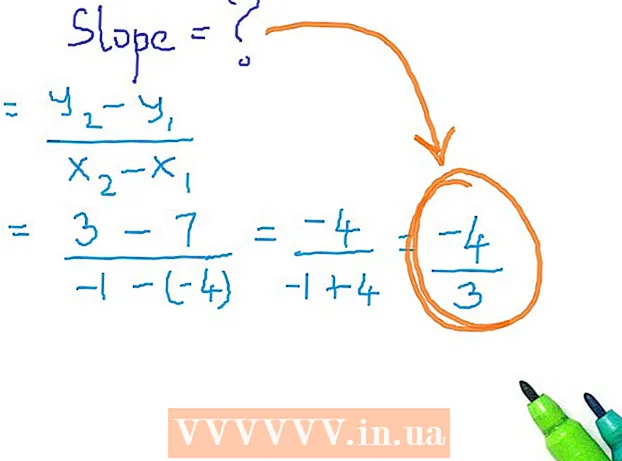Autor:
John Stephens
Data De Criação:
28 Janeiro 2021
Data De Atualização:
1 Julho 2024

Contente
Está se sentindo frustrado com a velocidade de sua conexão? Você já se perguntou se existe uma maneira de acelerar seus downloads? Embora não seja possível otimizar totalmente sua conexão com a Internet e velocidade de download, as dicas e conselhos a seguir o ajudarão a melhorar um pouco.
Passos
Método 1 de 6: velocidade do servidor
Acesse a página de teste de velocidade da Internet e registre as velocidades de download e upload. Você vai querer um medidor, para que possa comparar as velocidades anteriores (mais lentas) com as posteriores (mais rápidas).
- Para encontrar sites de teste de velocidade da Internet, digite a palavra-chave "teste de velocidade da Internet" em um mecanismo de busca e encontre um site de teste gratuito. Haverá muitas opções para você.
- Depois de acessar um site de teste de velocidade da Internet, insira sua localização geográfica (se necessário) e execute o teste. O site informa as velocidades de download e upload. Registre esses números.

Vá para onde o computador armazena informações de DNS. O local onde essas informações são armazenadas em diferentes sistemas operacionais geralmente não é o mesmo. Aqui estão as instruções para acessar:- Windows 7 / Vista: Abrir → Painel de controle → Exibir o status e as tarefas da rede (Exibir o status e as tarefas da rede) → Exibir o status (clique para selecionar conexão com fio ou wi-fi) → Propriedades (Propriedades) → Protocolo da Internet versão 4 (TCP / IPv4) → Propriedades. Ao prosseguir para esta etapa, clique em "Usar os seguintes endereços de servidor DNS".
- Mac OSX: Configurações do sistema → Rede → Exibir status (clique para selecionar a conexão com fio ou wi-fi) → Avançado → DNS

Apague o número DNS antigo e insira 2 ou 3 endereços de servidor DNS abertos na caixa. Os endereços de servidor DNS abertos incluem "208.67.222.222" e "208.67.220.220". Aplique as alterações quando terminar.- Se você quiser encontrar endereços de servidor DNS personalizados, use um aplicativo como este Comparativo de mercado de velocidade de nomes de domínio ou Namebench da Gibson Research Company. Esses aplicativos verificarão o sistema e apresentarão sites canônicos que você pode usar.

Desligue o navegador, reinicie e teste a velocidade do novo endereço DNS. Visite o site de teste de velocidade que você usou antes e veja a velocidade da Internet após a substituição do DNS.
Método 2 de 6: downloads torrent
Maximize o número de conexões. As conexões dos pares são baixadas mais rápidoPara fazer isso, você precisa ir para o programa (BitTorrent, Vuze, uTorrent, etc.) e clicar em Opções → Configurações → Largura de banda. Em seguida, defina o número máximo de conexões de mesmo nível por torrent para 500.
Execute a criptografia de seu protocolo. Isso disfarça o que você baixa para que o ISP não opte por restringi-lo. (O ISP regula se eles sabem que o BitTorrent está fazendo muitos downloads.) Atuar:
- Vá para Configurações → BitTorrent e, em seguida, selecione "Aplicação do protocolo" e mude para "Forçado". Clique em "Aplicar" se necessário e saia da tela.
Sempre verifique sua velocidade de upload. No espírito conecte-se-conecte, você deve ter o mesmo upload que o seu download. No entanto, se você carregar muito, isso definitivamente afetará a velocidade de download. Uma boa regra é limitar a velocidade de upload em 80%.
Altere a porta para ignorar a limitação do ISP. A porta padrão do BitTorrent é geralmente entre 6881 e 6999. Se você definir uma porta diferente desabilitando as configurações da Porta Aleatória e, em seguida, inserir um número maior que 10000, você verá uma melhora notável na velocidade de download pronunciado. propaganda
Método 3 de 6: atualização
Instale um acelerador de download. Os aceleradores são extremamente úteis. Alguns deles realmente funcionam muito bem. Os aceleradores de download ajudam você a colocar qualquer coisa em funcionamento de maneira rápida e fácil e a organizar seus downloads. Alguns dos melhores gerenciadores de download são Internet Download Manager e uGet.
Livre-se do spyware nocivo. Spyware é um software que se instala em um computador, obtendo secretamente informações sobre o uso da Internet por uma pessoa. Spyware e vírus usam os recursos disponíveis e tornam o computador mais lento. O spyware geralmente envia relatórios sobre o uso da Internet, o que ocupa muita largura de banda.
- Vamos começar executando um software antivírus para verificar todo o seu computador. Desligue todos os programas antes de digitalizar. Comece a varredura. Reinicie o computador e continue a digitalização novamente, apenas por segurança.
- Faça a varredura do computador no modo de segurança. Os programadores inteligentes costumam criar softwares que são difíceis de remover do computador. Para dar ao seu computador uma chance de lutar, reinicie o seu Mac ou PC no modo de segurança em vez do modo normal.
Instale o software que permite fazer download de vários servidores. Muitos servidores impõem limites máximos de download em seu computador, limitando a velocidade da qual você não pode obter a velocidade máxima. Para contornar isso, você pode baixar alguns "gerenciadores de download" (por exemplo, GetRight).
- O que este programa fará? Softwares como o GetRight assumem o download do arquivo e, em seguida, procuram o arquivo imediatamente em vários locais diferentes. Em seguida, ele baixará o arquivo em partes de muitos servidores diferentes. Usar um software como o acima pode melhorar a velocidade de download em até 1000%.
Método 4 de 6: limpar vírus
Certifique-se de ter um programa antivírus eficaz. Os vírus diminuirão a velocidade de download e navegação. É recomendável executar um programa antivírus regularmente, especialmente quando estiver conectado à Internet. Os softwares antivírus populares são BitDefender, Avast e AVG.
- Evite o Norton, pois provavelmente diminuirá o desempenho do computador e será difícil desinstalar completamente.
- Faça uma varredura em busca de vírus pelo menos uma vez por semana, muito mais se você baixar arquivos com frequência.
- Não tenha mais de um programa antivírus instalado ao mesmo tempo.
Baixe alguns programas anti-adware. O adware ataca seu navegador, enviando anúncios e pop-ups. O adware é instalado quando você baixa um programa da Internet ou quando clica em um outdoor por engano. Esses softwares tornam as conexões lentas, pois capturam anúncios constantemente, geralmente de servidores estrangeiros.
- Os programas anti-adware populares são Malwarebytes, Spybot S&D, AdwCleaner e HitmanPro.
- Você pode instalar mais de um programa anti-adware. É recomendável que você instale pelo menos dois programas diferentes, pois eles geralmente têm bancos de dados diferentes que fazem varreduras de maneira diferente. Isso significa que um programa pode encontrar coisas que outro programa não consegue.
Execute seu programa antivírus e anti-adware no Modo de Segurança. Você pode encontrar mais arquivos infectados no Modo de segurança e tornar a verificação mais eficiente. Você pode acessar o Modo de segurança reiniciando o computador e mantendo pressionada a tecla F8. Selecione Modo de segurança na lista de opções e execute o programa antivírus e anti-adware normalmente.
- Se você tiver dificuldade para remover o vírus e o software antivírus não conseguir remover as ameaças, pode ser necessário formatar o computador e reinstalar o sistema operacional.
Evite a infecção mais tarde. Depois de limpar o software antivírus e anti-anúncio, você verá uma melhora na velocidade de sua conexão. Não adiantará se a máquina continuar a ser infectada novamente, então crie o hábito de uma navegação segura para evitar perder tempo com esse problema no futuro.
- Evite baixar arquivos ilegais. Embora existam muitos arquivos piratas que são completamente seguros, eles ainda são a principal razão pela qual um computador é infectado por um vírus. Certifique-se de baixar os arquivos de uma fonte confiável.
- Não baixe anexos desconhecidos. O e-mail também é uma ferramenta de propagação de vírus. Você precisa dar uma olhada nos anexos e baixar apenas os necessários. Mesmo e-mails de amigos ou parentes de confiança podem estar infectados com o vírus que eles não conhecem, portanto, verifique com atenção antes de abrir "fotos de férias".
- Não clique no outdoor. Muitos painéis e caixas de diálogo tentarão fazer com que você pense que precisa de um clique. Um truque comum é criar uma caixa de diálogo semelhante a uma janela de verificação de vírus. A caixa de diálogo notificará que seu computador está infectado e a única maneira de corrigir isso é clicar na caixa de diálogo. Isso nunca é verdade.
- Consulte vários artigos online para obter mais dicas sobre como evitar vírus e malware.
Método 5 de 6: atualização de hardware
Atualize o driver do dispositivo de rede. Certifique-se de que as configurações de Velocidade e Duplex do dispositivo estejam definidas no máximo. As configurações do dispositivo, por exemplo, podem ser de 1 Gbps. Full Duplex oferece velocidade ideal.
Se você tiver um roteador, faça backup e reinicie a página do roteador (consulte os artigos sobre como acessar o Roteador) e atualize o firmware. Isso garantirá que seu roteador esteja funcionando no melhor estado.
Certifique-se de que o roteador não esteja sujeito a qualquer interferência. Em um roteador sem fio, o sinal é transmitido em 360 graus, o que significa que você perderá parte do sinal se deixar o roteador em um canto da casa. As notas podem ser usadas para fazer os sinais irem para um lado e serem transmitidos com mais intensidade em uma sala de aula ou sala de estar.
- Alguns outros efeitos comuns podem ser:
- Use um cabo coaxial longo para conectar o modem. O cabo curto proporcionará maior velocidade de carregamento.
- Mantenha os dispositivos que podem causar interferência, como telefones, longe do computador e do roteador.
- Alguns outros efeitos comuns podem ser:
Limpe o cache do modem desconectando a energia. O cache do modem precisa ser atualizado de tempos em tempos e você pode fazer isso facilmente. Basta desconectar o modem por cerca de 10 segundos e conectá-lo novamente. Faça isso de vez em quando para atualizar o cache do modem. propaganda
Método 6 de 6: Outros métodos
Encontre a porta sem fio que oferece uma conexão de alta velocidade. Se você tem um laptop, pode procurar uma porta sem fio que ofereça uma conexão mais rápida. Você pode olhar para sua universidade, cyber café, biblioteca, sua casa ou a casa de um ente querido - alguém que você conhece tem acesso de alta velocidade à Internet.
Desligue todos os programas não utilizados durante o download. Ao fazer download de um arquivo grande (ou pequeno), desative os programas que não está usando para fazer o download. Os programas de mídia podem consumir muita largura de banda.
- Se você precisar usar esses programas durante o download, use um computador para carregar e outro para executar o programa. Você pode ir à biblioteca, pedir emprestado um amigo e assim por diante. para acessar outro computador.
Instale uma conexão de Internet ideal. Sua conexão com a Internet pode não ser a ideal. Por exemplo, se você usa DSL, mas mora longe de um escritório central, terá velocidades de download fracas. Nesse caso, você pode alternar para outro ISP ou usar um cabo.
Não faça upload de informações durante o download. Se você faz upload de arquivos enquanto baixa outras coisas, está colocando uma quantidade enorme de largura de banda em sua largura de banda. É como abrir ao máximo uma torneira de água fria, abrir uma pequena torneira de água quente e depois se perguntar por que a água não está tão quente. O mesmo vale para largura de banda. Se a água fria (upload) estiver totalmente aberta, será difícil sentir a água quente (download).
- Defina sua largura de banda de upload em 90% ou menos do que sua velocidade de upload. Isso deixará de fora a largura de banda para processar a solicitação de download.
Adendo
- Alguns aceleradores de download funcionam bem, mas outros não. Escolha um programa que seja bem avaliado e tenha ótimos downloads.
- Talvez seu computador esteja reduzindo a velocidade de download. Atualize a memória, atualize a CPU, instale um software antivírus e limpe o seu disco rígido. Se você estiver usando uma rede sem fio, certifique-se de que a placa de rede esteja atualizada e sem bugs de software.
- Uma velocidade maior de Internet pode custar mais caro, mas vale totalmente a pena!
Atenção
- Alguns otimizadores de Internet confundirão sua conexão de Internet se você não configurá-la corretamente.
- Certifique-se de seguir o procedimento correto ao atualizar o firmware do roteador.
O que você precisa
- Computador
- conexão de internet
- Espaço no disco rígido para armazenar arquivos
- Para obter os melhores resultados - os computadores precisam de no mínimo 1 G RAM e um processador de 1,5 GHz.
- Um bom software.